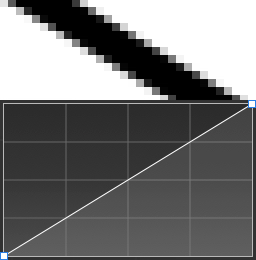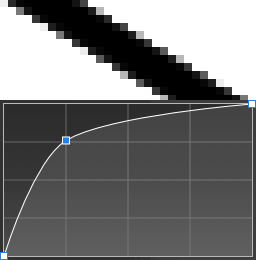블렌드 범위 정보
블렌드 범위를 사용하면 레이어 블렌드의 계조 값을 하위 레이어와 블렌딩하는 방법을 지정할 수 있습니다. 영향을 받는 계조값의 범위를 설정하거나 그 범위가 임의의 레벨의 불투명도(불투명과 투명 사이)를 갖도록 설정할 수 있습니다.
선택한 레이어와 하위 레이어의 블렌드 범위는 [블렌드 옵션] 대화상자에서 제어됩니다.
이 대화상자에서 개별 컬러 채널의 블렌드 범위를 변경할 수 있습니다.
블렌드 범위
출처: 다크 감소
출처: 조명 감소
하위:다크 패스스루
하위 : 조명 통과
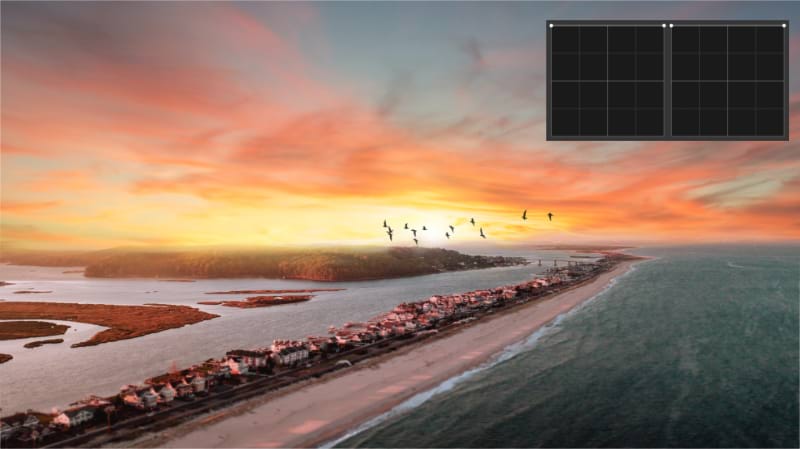
소스 레이어와 하위 레이어에 설정된 블렌드 범위 그래프의 효과.
블렌드 범위에 표시되는 두 개의 그래프는 [소스 레이어 범위] 및 [기본 컴포지션 범위]입니다. 첫 번째 범위는 현재 레이어가 하위 레이어와 조화되어 혼합되는 방식을 제어하지만 다른 범위는 현재 레이어를 통해 기본 레이어가 어떻게 혼합되는지 결정합니다.
블렌드 감마 및 앤티 앨리어싱 정보 (RGB 문서 전용)
블렌드 옵션 대화상자에서 선택한 레이어의 블렌드 감마를 조정할 수 있습니다. 이렇게 하면 선형 RGB 색 공간(1.0), 표준 sRGB 블렌드(2.2) 또는 3.0까지의 모든 감마 값을 사용하여 디자인할 수 있습니다. 즉, 반투명 객체 또는 앤티앨리어싱된 가장자리가 있는 객체의 색조가 하위 색상과 어떻게 상호작용하는지 완전히 제어할 수 있습니다.
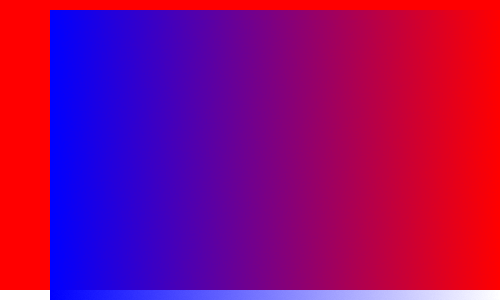
[앤티앨리어싱]은 픽셀 그리드에 있는 라인의 들쭉날쭉한 느낌을 줄여줍니다. 앤티 앨리어싱 처리는 라인을 따라 반투명 픽셀을 추가하여 라인의 가장자리에서 배경 객체로의 변화를 부드럽게함으로써 실현됩니다. 이러한 변경 영역은 앤티앨리어싱 램프 또는 안티앨리어싱 커버리지라고도 합니다.
대화상자에서 선택한 레이어의 앤티앨리어싱 램프(커버리지)를 조정하고 (해당하는 경우) 앤티앨리어싱을 다른 레이어와 독립적으로 상속 또는 설정하는 방법을 제어할 수 있습니다. 워크플로를 개선하기 위해 상위 레이어에 계층적으로 중첩된 하위 레이어는 상위 레이어의 앤티앨리어싱 설정을 자동으로 상속할 수 있지만 앤티앨리어싱을 적용하거나 무시하도록 강제할 수 있습니다.